Hantera undergrupper av böcker, till exempel ”genre”¶
Vissa personer vill organisera böckerna i sitt bibliotek i undergrupper, liknande undermappar. Den vanligaste anledningen är att skapa genrehierarkier, men det finns många andra. En användare bad om ett sätt att organisera läroböcker efter ämne och kursnummer. En annan ville hålla reda på gåvor efter ämne och mottagare. Den här handledningen kommer att använda genreexemplet för resten av det här inlägget.
Innan vi går vidare, observera att vi inte talar om mappar på hårddisken. Undergrupper är inte mappar. Böcker kopieras inte någonstans. calibres bibliotek filstruktur påverkas inte. Istället presenterar vi ett sätt att organisera och visa undergrupper av böcker inom ett calibre-bibliotek.
De vanligt förekommande kraven för undergrupper som genrer är:
En undergrupp (t.ex. en genre) måste innehålla (hänvisa till) böcker, inte kategorier av böcker. Detta är vad som skiljer undergrupper från calibre-användarkategorier.
En bok kan vara i flera undergrupper (genrer). Detta skiljer grupper från fysiska filmappar.
Undergrupper (genrer) måste bilda en hierarki; undergrupper kan innehålla undergrupper.
Taggar ger dig de två första. Om du taggar en bok med genren kan du använda taggbläddraren (eller sök) för att hitta böckerna med den genren, vilket ger dig den första. Många böcker kan ha samma tagg eller taggar, vilket ger dig den andra. Problemet är att taggar inte uppfyller det tredje kravet. De ger ingen hierarki.
 calibre-hierarkifunktionen ger dig den tredje – förmågan att se genrerna i ett ”träd” och förmågan att enkelt söka efter böcker i genre eller undergenre. Antag till exempel att din generstruktur liknar följande:
calibre-hierarkifunktionen ger dig den tredje – förmågan att se genrerna i ett ”träd” och förmågan att enkelt söka efter böcker i genre eller undergenre. Antag till exempel att din generstruktur liknar följande:
Genre
. History
.. Japanese
.. Military
.. Roman
. Mysteries
.. English
.. Vampire
. Science Fiction
.. Alternate History
.. Military
.. Space Opera
. Thrillers
.. Crime
.. Horror
etc.
Genom att använda hierarkifunktionen kan du se dessa genrer i taggbläddraren i trädform, som visas på skärmbilden. I detta exempel den yttersta nivån (Genre) är en anpassad kolumn som innehåller genrer. Genrer som innehåller undergenrer visas med en liten triangel bredvid dem. Genom att klicka på den triangel ska öppna posten och visa undergenrer, som ni kan se med historia och science-fiction.
Genom att klicka på en genre kan sökning ske efter alla böcker med denna genre eller underkategorier i samma genre. Till exempel kan klicka på science fiction ge alla tre av de underordnade genrer, alternativ historia, militär och rymdopera. Genom att klicka på alternativ historia kommer att ge böcker i denna genre, och ignorera de i militär and rymdopera. Naturligtvis kan en bok ha flera genres. Om en bok har både rymdopera -och militärgenrer, så kommer du se att boken om du klickar på någon av genrerna. Sökning diskuteras mer i detalj nedan.
En annan sak du kan se från bilden är att genren militär visas två gånger, en gång under historia och en gång under science fiction. Eftersom genrerna är i en hierarki är dessa två skilda genrer. En bok kan vara i den ena, i den andra eller (tveklöst i det här fallet) båda. Till exempel kan böckerna i Winston Churchills ”Andra världskriget” vara i ”historia.militär”. David Webers Honor Harrington böckerna kan vara i ”science fiction.militär”, och för den delen även i ”science fiction.rymdopera.”
När en genre finns, det är att genren har minst en bok, kan du enkelt tillämpa den på andra böcker genom att dra böcker från biblioteket vyn till genren som du vill att böckerna ska ha. Du kan också använda genrer i metadata redaktörer; mer om detta nedan.
Anpassa¶
Vid det här laget, kanske din fråga vara ”Hur var allt detta upplagt?” Det finns tre steg: 1) skapade den anpassade kolumnen, 2) berättade för calibre att den nya kolumnen ska betraktas som en hierarki, och 3) lade till genrer.
Du skapar den anpassade kolumnen på vanligt sätt, med hjälp av Inställningar -> Lägg till dina egna kolumner. Det här exemplet använder ”#genre” som uppslagsnamn och ”Genre” som kolumntiteln. Kolumntypen är ”Kommaseparerad text, som taggar, visas i taggbläddraren.”
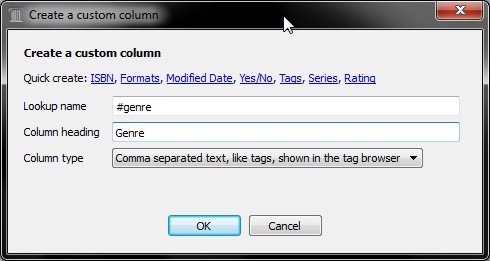
Efter att du har startat om calibre måste du tala om för calibre att kolumnen ska behandlas som en hierarki. Gå till Inställningar → Utseende & känsla → Taggbläddrare och ange uppslagsnamnet ”#genre” i rutan ”Kategorier med hierarkiska poster”. Tryck på Tillämpa och du är klar inställningen.
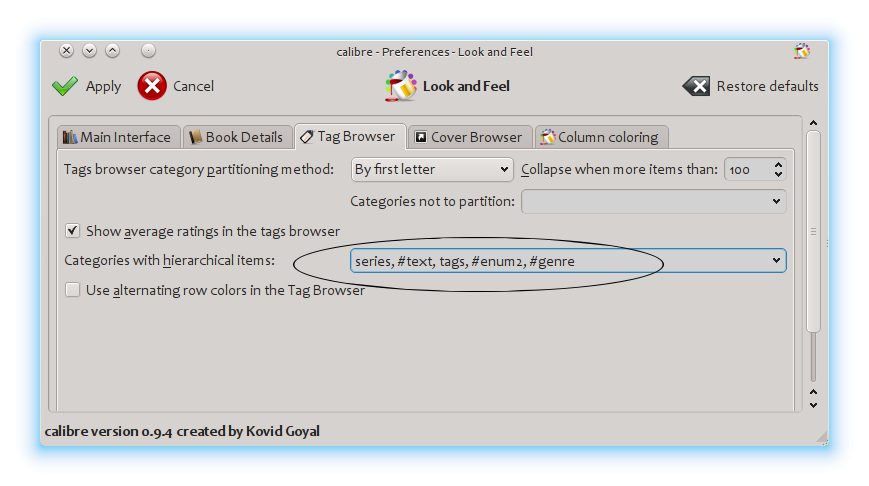
För närvarande finns det inga genrer i kolumnen. Vi har kvar det sista steget: hur man tillämpar en genre på en bok. En genre finns inte i calibre förrän den visas på minst en bok. För att lära oss hur man tillämpar en genre för första gången måste vi gå in på detaljer om hur en genre ser ut i metadata för en bok.
En hierarki av ”saker” byggs genom att skapa en post som består av fraser åtskilda av perioder. Om du fortsätter med genreexemplet skulle dessa poster vara ”Historia.Militär”, ”Mysterier.Vampyr”, ”Science fiction.Rymdopera” o.s.v. För att skapa en ny genre väljer du en bok som ska ha den genren, redigerar dess metadata och ange den nya genren i den kolumn du skapade. Fortsättning på vårt exempel, om du vill tilldela en ny genre ”Serietidning” med en undergenre ”Superhjältar” till en bok, skulle du ”redigera metadata” för den boken (serietidningen), välj fliken Anpassade metadata och ange sedan ”Serietidning.Superhjältar” som visas i följande (ignorera de andra anpassade kolumnerna):
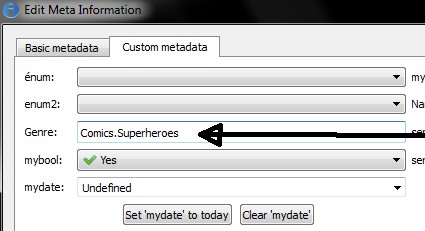
Efter att ha gjort ovanstående, ser du i taggbläddraren:
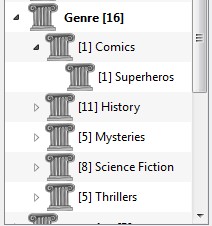
Från och med nu kan du antingen dra boken till genren eller lägga till den i boken med hjälp av redigera metadata på exakt samma sätt som gjorts ovan för att tillämpa den nya genren på en bok (en serietidning, förmodligen).
Observera
Hierarkisk visning fungerar bara om taggbläddraren är inställd på att sortera post efter namn. Detta är standard och kan kontrolleras genom att klicka på knappen Anpassa längst ner i taggbläddraren.
Söka¶
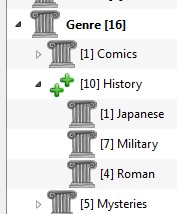
Det enklaste sättet att söka efter genrer är att använda taggbläddraren och klickar på den genre du vill se. Att klicka på en genre med underkategorier visar dig böcker med den genren och alla underkategorier. Detta kan dock ta upp en fråga. Bara för att en genre har underkategorier betyder inte att det inte är en genre i sin egen rätt. Till exempel kan en bok ha genren ”historia” men inte ”historia.militär”. Hur söker du efter böcker med endast ”historia”?
Taggbläddrarens sökmekanism vet om en post har underkategorier. Om den gör det, klicka du på posten utförs 5 sökningar istället för de normala tre. Den första är det normala gröna pluset, vilket bara visar böcker med denna genre (t.ex. historia). Den andra är ett dubbelt plus (visas ovan), vilket visar böcker med denna genre och alla undergenrer (t.ex. Historia och historia.militär). Den tredje är det normala röda minuset, vilket visar böcker utan den exakta genren. Den fjärde är ett fördubblad minus, vilket visar böcker utan den genren eller undergenrer. Den femte är tillbaka till början, ingen markering, vilket innebär ingen sökning.
Begränsningar¶
Om du söker efter en genre och sedan skapar en sparad sökning för den, kan du använda rutan ”begränsa till” för att skapa ett virtuellt bibliotek med böcker med den genren. Detta är användbart om du vill göra andra sökningar inom genren eller hantera/uppdatera metadata för böcker i genren. Om du fortsätter vårt exempel kan du skapa en Sparad sökning med namnet ”Historia.Japansk” genom att först klicka på genren Japanska i taggbläddraren för att få en sökning i sökfältet och ange Historia.Japansk i den sparade sökrutan och trycka sedan på knappen ”Spara sökning” (den gröna rutan med den vita pluset, på höger sida).
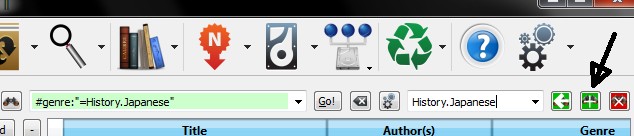
När du har skapat sparad sökning, kan du använda den som en begränsning.
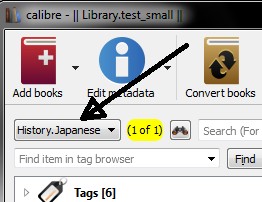
Användbara mallfunktioner¶
Du kanske vill använda genreinformationen i en mall, till exempel med spara till disk eller överför till enhet. Frågan kan då vara ”Hur får jag det yttersta genrenamnet eller namnen? En calibre-mallfunktion, underposter, tillhandahålls för att göra det enklare.
Antag till exempel att du vill lägga till det yttersta genrenivån till spara-till-disk mall för att göra genre-mappar, som i ”Historia / The Gathering Storm - Churchill, Winston”. För att göra detta måste du extrahera den första nivån i hierarkin och lägga till den i fronten tillsammans med ett snedstreck för att ange att den ska skapa en mapp. Mallen nedan åstadkommer detta:
{#genre:subitems(0,1)||/}{title} - {authors}
Se mallspråket för mer information om mallar och funktionen subitems().
